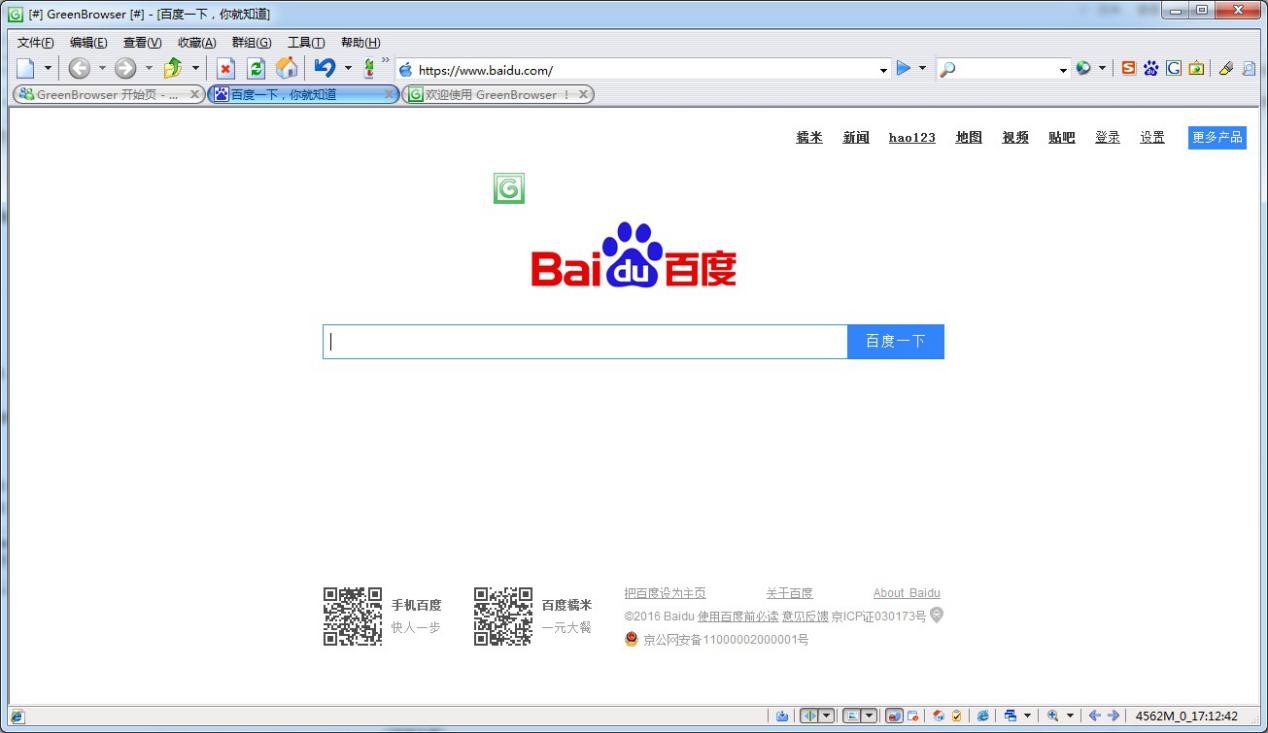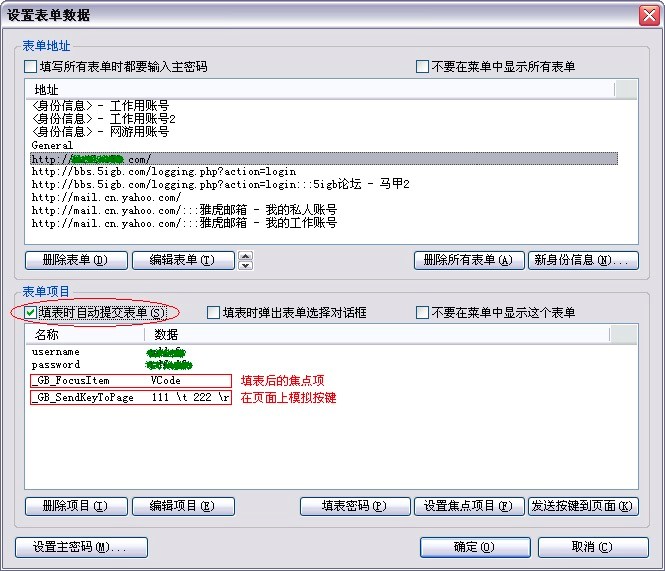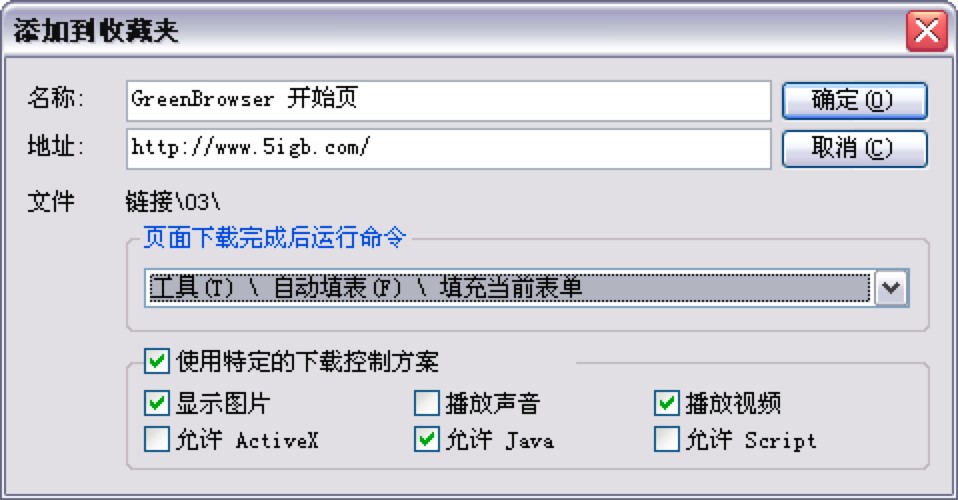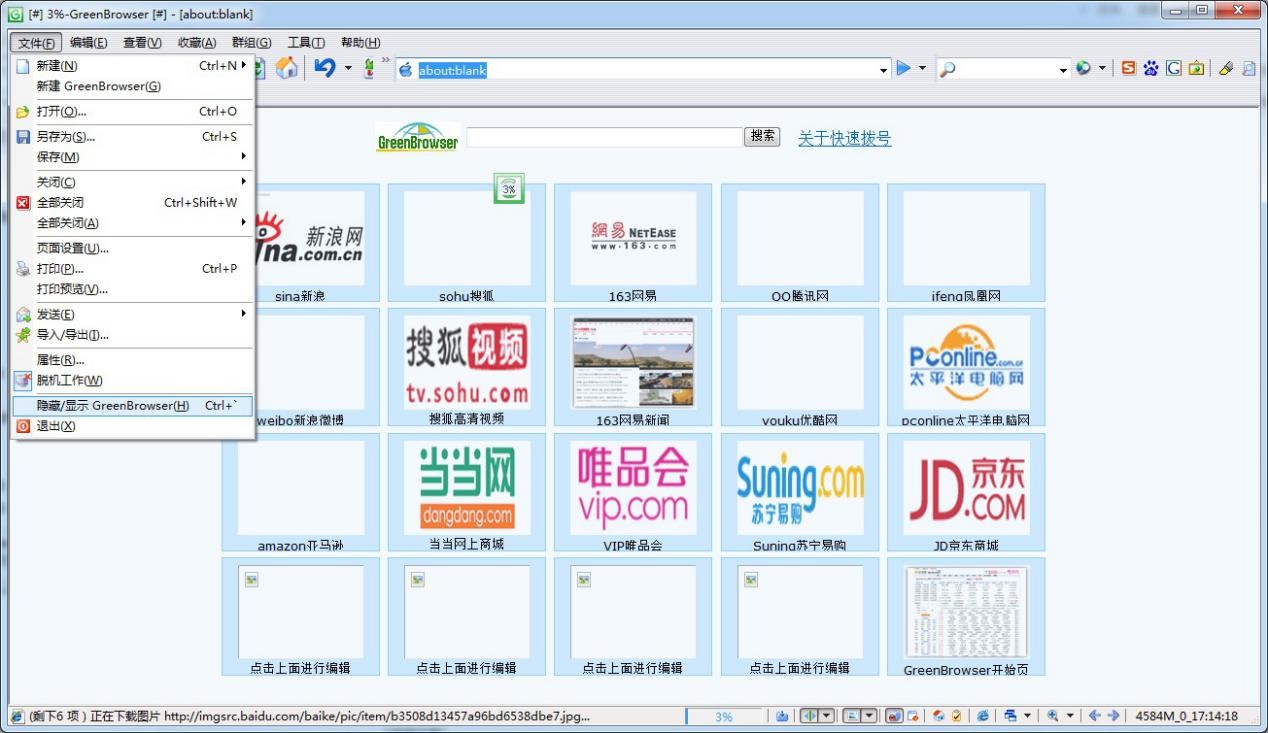我经常看到朋友问什么浏览器容易使用。什么浏览器最快?哪个浏览器更好?今天给大家来推荐一款小众好用的浏览器,以及常见的三个使用技巧,一起来看看吧!
软件介绍
GreenBrowser是一款简单、安全、快捷的绿色浏览器,具有许多人性化的功能和插件,以及许多个性化的设置,是您贴心的绿色浏览器!
常见使用技巧1:如何便捷浏览网页
阅读小说、材料和新闻时,如果你喜欢一次打开很多页,然后靠在椅子上慢慢阅读,这是最懒、最少动手的解决方案:
1.适用于只喜欢移动左手的小伙伴:翻页(空格),前个标签(F2),后个标签(F3),关闭(F4)
2.适用于只喜欢移动右手的小伙伴:翻页(PageDown),前个标签(Ctrl+←),后个标签(Ctrl+→),关闭(Ctrl+PageDown)
3.适用于仅喜欢移动鼠标的小伙伴:翻页(手势↓),前个标签(手势↑←),后个标签(手势↑→),关闭(手势↓→)
常见使用技巧2:如何更快的接收邮件
首先打开页面,耐心等待,然后填写用户名和密码,然后按回车键。这些是登录邮箱的必要步骤。如果你每天都要收集几个邮箱,登录这些步骤就会觉很麻烦。在GreenBrowser浏览器中,只需要一步就可以让帮你将上面的几件事情一一顺序搞定,你所要做的只有点击链接即可。
1.填写表格并保存信息(Alt+1,Alt+2)。
2.设置自动提交信息,注意选择自动提交表单。
GreenBrowser图二
3.将网址添加到收藏夹或组中,并将其设置为在下载页面后自动填写表单。
GreenBrowser图三
这样,我们只需要点击收藏夹中的链接,让GreenBrowse浏览器帮助你完成打开页面、填写表格和登录的任务,该功能也适用于需要填写表格的地方。
GreenBrowser图四
常见使用技巧3:如何稳定的运行GreenBrowser
一些网民称GreenBrowse浏览器很容易反应迟钝、报错和自动退出,原因有很多。
1.检查IE浏览器是否有同样的现象
如果IE有同样的现象,取消安装不合适的网络软件和动态链接库等。如果问题不能解决,IE浏览器可以更新到最新版本。
2.取消不适当的过滤条件
特别是一些内容过滤会导致网页脚本运行出现问题,进而导致不稳定。您可以先取消过滤,看看效果如何,从状态栏第二个按钮的下拉菜单中选择。
3.取消不适当的自动运行插件
有些插件编写不当,有些页面运行时没有响应,所以您可以先取消它们,看看它们有多有效。在“工具”“扩展工具栏”中设置扩展工具栏
4.启用“禁止下载ActiveX”
当网页中有ActiveX插件时,它会尝试链接到ActiveX插件的下载网站,并弹出一个提示对话框。这个过程可能会导致暂时的无响应。一般情况下建议“禁止下载ActiveX”。